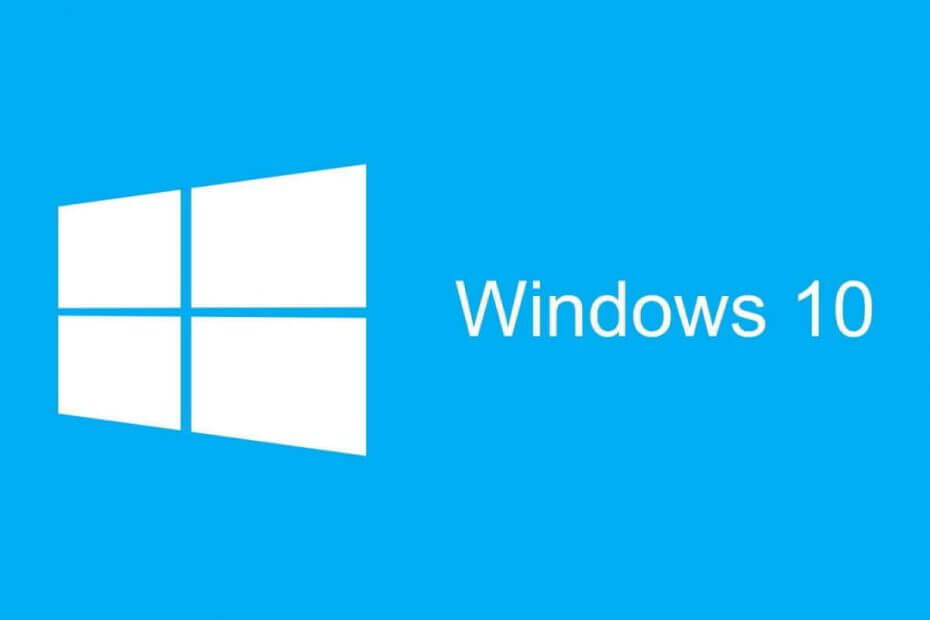
Tämä ohjelmisto korjaa yleiset tietokonevirheet, suojaa sinua tiedostohäviöltä, haittaohjelmilta, laitteistovirheiltä ja optimoi tietokoneesi maksimaalisen suorituskyvyn saavuttamiseksi. Korjaa PC-ongelmat ja poista virukset nyt kolmessa helpossa vaiheessa:
- Lataa Restoro PC: n korjaustyökalu joka tulee patentoidun tekniikan mukana (patentti saatavilla tässä).
- Klikkaus Aloita skannaus löytää Windows-ongelmat, jotka saattavat aiheuttaa tietokoneongelmia.
- Klikkaus Korjaa kaikki korjata tietokoneen turvallisuuteen ja suorituskykyyn vaikuttavat ongelmat
- Restoro on ladannut 0 lukijoita tässä kuussa.
Windows 10 sisältää sarja esiasennettuja sovelluksia jonka poistaminen ei onnistu valitsemalla Poista asennus Käynnistä-valikon pikavalikoissa.
Siksi sinun on hyödynnettävä PowerShell poistaa joitain sisäänrakennettuja sovelluksia. PowerShellillä voit poistaa sisäänrakennetut UWP-sovellukset kaikista kannettava tietokone
Tai työpöydän käyttäjätilit. Näin voit käyttää PowerShelliä sovellusten poistamiseen kaikille käyttäjille.Kuinka voin poistaa Windows 10 -sovelluksen kaikille käyttäjille?
Poista erityinen Windows 10 -sovellus kaikille käyttäjille
- Avaa ensin PowerShell järjestelmänvalvojana napsauttamalla Cortana -painiketta tehtäväpalkissa.
- Kirjoita hakukenttään ”PowerShell”.
- Napsauta hiiren kakkospainikkeella Windows PowerShell ja valitse Suorita järjestelmänvalvojana avataksesi suoraan alla olevan ikkunan.

- Kirjoita sitten Powershelliin seuraava:
Get-AppxPackage | Valitse Nimi, PackageFullName
- Tämä komento näyttää luettelon sovelluksista, kun painat Enter-näppäintä. Kopioi poistettavan sovelluksen paketin koko nimi valitsemalla se PowerShellissä ja painamalla Enter.
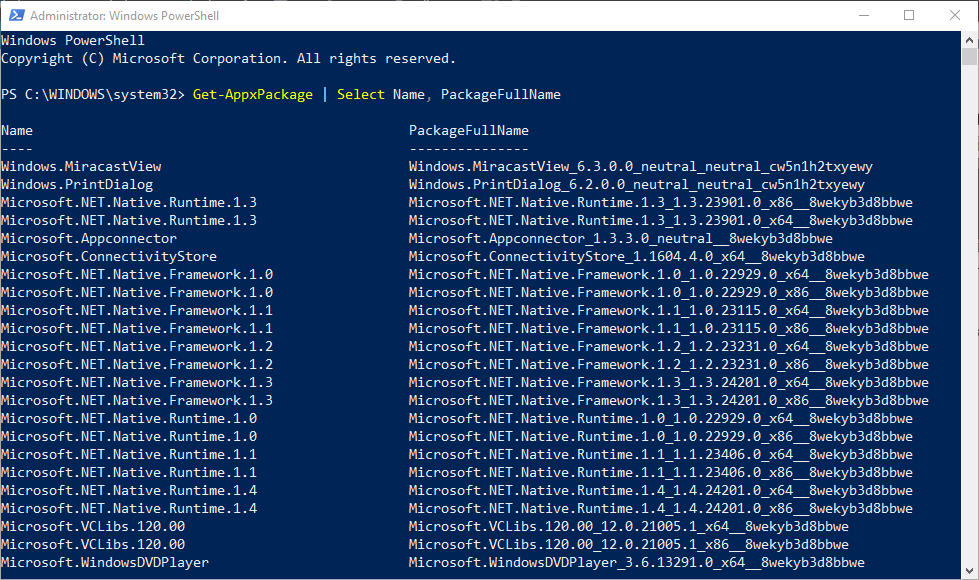
- Sitten voit painaa Ctrl + V liittääksesi paketin koko nimen tekstidokumenttiin viitteeksi. Tämä on esimerkki paketin koko nimestä: Microsoft. XboxApp_41.41.18005.0_x64__8wekyb3d8bbwe.
- Huomaa, että voit lyhentää paketin täydellisiä nimiä sisällyttämällä niiden ympärille jokerimerkkejä (**). Voit esimerkiksi kirjoittaa * xboxapp * Microsoftin sijaan. XboxApp_41.41.18005.0_x64__8wekyb3d8bbwe Xbox-sovellukselle.
- Jos haluat poistaa sovelluksen yhdeltä käyttäjätililtä, kirjoitaGet-AppxPackage PackageFullName | Poista-AppxPackage”Powershellissä. Voit kuitenkin poistaa sovelluksen kaikista käyttäjätilit sinun on sisällytettävä -allusers kirjoittamalla seuraava komento:
Get-AppxPackage -allusers PackageFullName | Poista-AppxPackage
- Joten kirjoita yllä oleva komento tarvittavan sovelluksen PowerShelliin ja paina Enter-näppäintä. Voit esimerkiksi poistaa Xbox-sovelluksen asennuksen kirjoittamalla seuraavat:
get-appxpackage -allusers * xboxapp * | remove-appxpackage
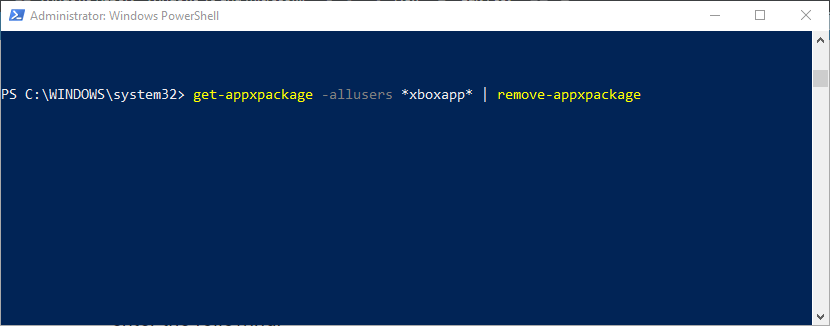
Katastrofi iskee! Windows PowerShell lakkaa toimimasta? Älä huoli, meillä on oikea ratkaisu sinulle.
Poista kaikki sovellukset kaikille käyttäjille
Voit poistaa nopeasti kaikki esiasennetut sovellukset kaikilta käyttäjätileiltä. Voit tehdä tämän avaamalla PowerShellin järjestelmänvalvojana kuten aiemmin. Kirjoita sitten tämä PowerShell-komento: Get-AppxPackage -AllUsers | Poista-AppxPackage.

Voit myös asentaa nämä sisäänrakennetut sovellukset tarvittaessa. Voit tehdä niin kirjoittamallaGet-AppxPackage -käyttäjät | foreach {Add-AppxPackage -rekisteri "$ ($ _. InstallLocation) appxmanifest.xml" -DisableDevelopmentMode}Ja paina Return-näppäintä. Asenna yksittäinen sovellus uudelleen kirjoittamallaAdd-AppxPackage -rekisteri "C: OhjelmatiedostotWindowsAppsPackageFullNameappxmanifest.xml" -DisableDevelopmentModeSen sijaan PowerShellissä.
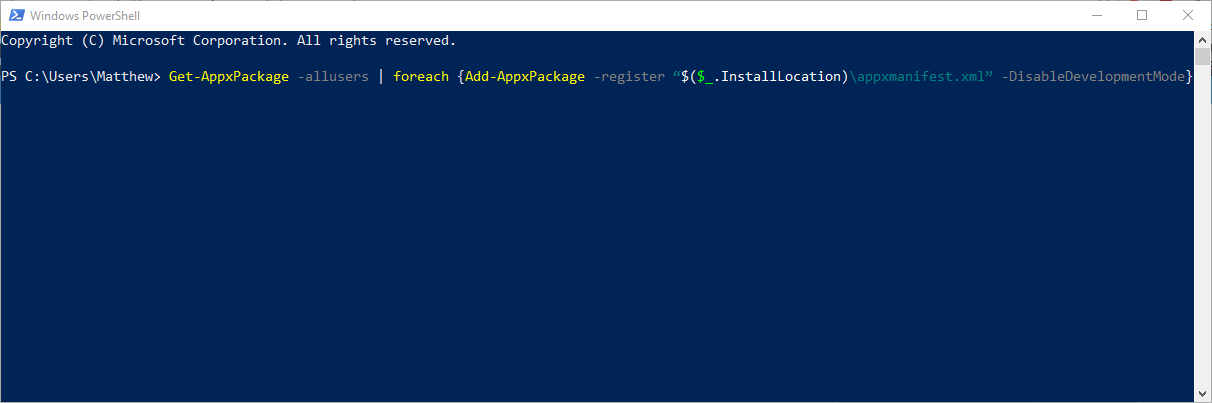
Jos tarvitset lisätietoja siitä, mitä tehdä, jos Windows 10: n oletussovellukset puuttuvat, katso paska artikkeli.
Mitään ei tapahdu, kun valitset Suorita järjestelmänvalvojana? Katsokaa tätä hyödyllistä opasta ongelman ratkaisemiseksi helposti.
Jos haluat poistaa oletussovellukset Windows 10 -kuvasta, voit tehdä sen nopeasti PowerShellillä. Seuraa näitä nopeita vaiheita ja olet valmis hetkessä.
Joten voit poistaa esiasennetut Windows 10 -sovellukset, joita et todellakaan tarvitse kaikille käyttäjille. Varmista vain, että muut käyttäjät eivät tarvitse sovelluksia, ennen kuin poistat ne!
Jos sinulla on muita kysymyksiä tai ehdotuksia, voit jättää ne alla olevaan kommenttiosioon.
LIITTYVÄT TARINAT TARKISTAA:
- Windows 10: n poistaminen Windows 8: sta, 8.1
- Windows 10 / 8.1 / 7 -asennuksen poisto ei toimi [100% FIX]
- Kuinka poistaa Skype Skype Windows 10, 8.1 tai 7
 Onko sinulla vielä ongelmia?Korjaa ne tällä työkalulla:
Onko sinulla vielä ongelmia?Korjaa ne tällä työkalulla:
- Lataa tämä tietokoneen korjaustyökalu arvioitu erinomaiseksi TrustPilot.comissa (lataus alkaa tältä sivulta).
- Klikkaus Aloita skannaus löytää Windows-ongelmat, jotka saattavat aiheuttaa tietokoneongelmia.
- Klikkaus Korjaa kaikki korjata patentoidun tekniikan ongelmat (Yksinomainen alennus lukijamme).
Restoro on ladannut 0 lukijoita tässä kuussa.
![Selaimesi ei ole yhteensopiva FlowPaperin [SOLVED] kanssa](/f/b3de3c84d9ed3f5dc64e160e03bc398e.jpg?width=300&height=460)
